Byobu Ubuntuのコマンド入力操作を効率化
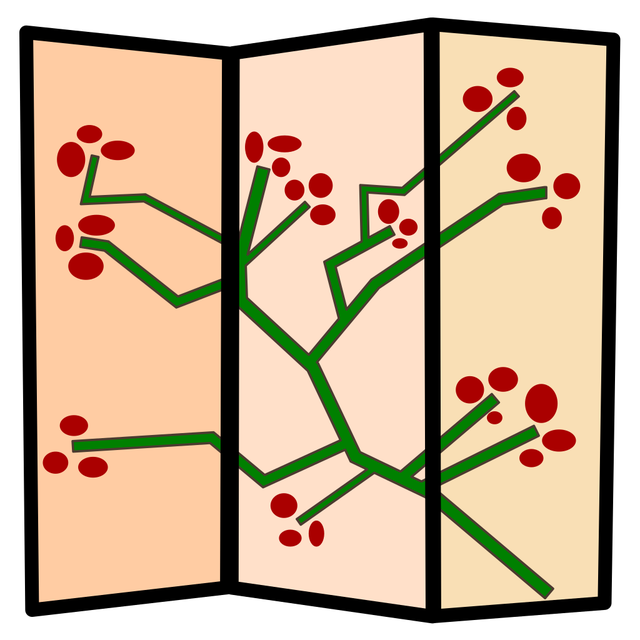
YouTubeを観ていると、Linuxのオススメアプリとしてtmuxを推奨する方が多かったので、わたしも使ってみたのですが、確かに便利ですね。ウィンドウを分割できるので、複数の情報が1つのウィンドウで表示出来るので何をやっているのかがひと目で分かり、いちいちタブを行き来しなくても良いので便利です。
Byobu
tmuxのフロントエンドとしてbyobuというパッケージもおすすめです。日本語の屏風が語源でしょうか・・・?Webサイトには屏風の絵があるので、ちょっと嬉しくなりますね!
ちなみに、tmuxやbyobuなどのソフトウェアはターミナルマルチプレクサと呼称するらしいです。今では手放しづらいツールになってしまいました。
こちらを参考に設定して使用してみました
設定など非常に参考になるので、ぜひご覧頂きたいと思います。
私の環境
cat /etc/os-release
NAME="Ubuntu"
VERSION="20.04.5 LTS (Focal Fossa)"
ID=ubuntu
...インストール
sudo apt install -y byobu設定
設定はリンク先を参考にしていくと、非常に便利になるのでおすすめです。
操作
Prefixキーのデフォルトは「F12」キーなので、ちょっと不便なため、Prefixキーを「Ctrl + z」へ変更します。
「F9キー」で設定画面を表示して、「エスケープシーケンスの変更」を選んで設定します。
F12 --> Ctrl + zまず覚えたいキー
- Shift+F2 ウィンドウを上下に分割する
- Prefix-% または Ctrl+F2 ウィンドウを左右に分割する
- Shift+F3,F4 分割領域を移動する
- F7 または Prefix-[ ターミナルをスクロール(コピーモードに入る, 単に戻る時は qキー)
- Shift+Spaceでコピーする文字の始点を決定、範囲を決めてEnter
- Prefix-] コピーした内容をペーストする
- Alt+Shift+カーソルキー 分割領域をリサイズする
More Thing
Ctrl+Sをやってしまった時、ターミナルが停止するのを防ぐためには、
stty stop undef徐々に覚えていきたい
- F9 設定画面
- Ctrl+F6 アクティブ領域を閉じる
- F6 ウインドウをデタッチ
- $ byobu ls 一覧表示
- $ byobu a -t [番号]
以上になります。またお会いしましょう



